A flash meghajtó nem nyílik meg, mi a teendő, meg lehet-e oldani a problémát
ElőzőTartalom
- Mikor kell saját kezűleg megjavítania egy flash meghajtót?
- Hogyan ellenőrizhető, hogy a számítógép lát-e cserélhető lemezt?
- Mi a teendő, ha a számítógép az USB formázását kéri?
- Hogyan konfigurálható a cserélhető adathordozó működése?
- Flash meghajtó adatok helyreállítása
Nagyon gyakran, amikor elindítja a flash meghajtót a számítógépen, az nem nyílik meg. A cserélhető adathordozó általában láthatatlanná válik a számítógép számára, a laptop vagy a számítógép kérheti a formázást. Ennek a viselkedésnek az oka mindenféle vírus a számítógépen, amelyek blokkolják az USB-hez vezető utat, aminek következtében a számítógép nem találja a flash meghajtót.

Ha a számítógép nem látja a cserélhető merevlemezt, annak oka lehet a flash meghajtón belüli vírus, amely károsította az eszköz rendszerfájljait. A lemez láthatatlanná válik, ha ehhez a modellhez nincsenek illesztőprogramok, valamint az eszköz fizikai kopása, az USB hibái, helytelen beillesztés vagy leválasztás, különféle rendszerhibák. Hogyan javítható a készülék?
Mikor kell saját kezűleg megjavítania egy flash meghajtót?
A cserélhető adathordozó javítása szükséges, ha a laptop nem olvas fájlokat az USB-ről, vagy nem látja azokat. Az ilyen meghibásodást különböző módokon észlelik:
- Az "insert disc" (lemez behelyezése) üzenet jelenik meg, amikor az eszközt behelyezi a nyílásba
- Megjelenik egy üzenet, hogy formázni kell a merevlemezt
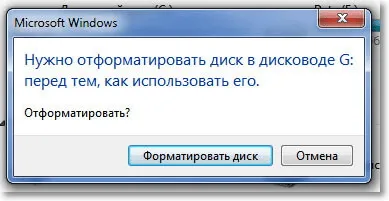
- Amikor az adathibákra vonatkozó üzenetek jelennek meg, ha a laptop nem olvassa be a flash meghajtót
- Amikor a laptop lefagy, amikor flash meghajtót csatlakoztat a csatlakozóhoz
Hogyan ellenőrizhető, hogy a számítógép lát-e cserélhető lemezt?
A csatlakoztatott cserélhető adathordozón ellenőriznie kell a láthatóságot, ha a "Sajátgép" menüben nincs eszközikon, és nem indul el automatikusan, a laptop nem olvassa be. Hogyan kell ellenőrizni?
Annak ellenőrzéséhez, hogy a számítógép látja-e a cserélhető merevlemezt, használjalemezkezelő segédprogram. Kétféleképpen indítják el:
- Adja meg az elérési utat: Vezérlőpult ? Adminisztráció? Számítógép menedzsment? Lemezkezelés
- Futtassa a diskmgmt.msc parancsot a keresősávban
Megjelenik egy ablak, amelyben az összes lemez fel van sorolva. A csatlakozási hibák esetén a cserélhető adathordozó ikon időnként eltűnhet. Mit kell tennem?
- Ha a számítógép látja az eszközt, akkor az állapota egészségesnek jelenik meg. A javítás az USB aktiválásából áll
- Ha a laptop nem látja az eszközt, az ingyenesként lesz megjelölve. Ez az állapot azt jelenti, hogy nincs partíció a flash meghajtón. A sérült USB inicializálatlanként vagy ismeretlenként van megjelölve, és előfordulhat, hogy az egyik partíció nem lefoglaltként van megjelölve. Egy ilyen eszköz javítása az adatok helyreállításából áll
- Ha a laptop nem látja a hosszabbító kábellel csatlakoztatott eszközt, vagy a flash meghajtó nem nyílik ki, a probléma magában a hosszabbítókábelben vagy az adatok olvasásához szükséges tápellátás hiányában lehet. Ebben az esetben közvetlenül kell csatlakoztatnia a lemezt
- Ha a cserélhető adathordozó fizikailag hibás, a javítása lehetetlen
Mi a teendő, ha a számítógép az USB formázását kéri?
Amikor az operációs rendszer formázást kér, az eljárást csak akkor hajthatja végre azonnal, ha nincsenek értékes fájlok a flash meghajtón. Mi a teendő, ha értékes információ áll rendelkezésre?
Ha a cserélhető adathordozó értékes fájlokat tartalmaz, javasoljuk, hogy próbálja meg előre futtatni, és lehetőség szerint készítsen biztonsági másolatot az értékes fájlokról egy másik laptopra. Formázáskor az összes tartalom véglegesen eltávolításra kerül:
- A formázást úgy indíthatja el, hogy a Sajátgép panelen a flash meghajtó ikonjára kattint, és a helyi menüben kiválasztja a megfelelő parancsot.
- Normál használathoz a flash meghajtót kell kiválasztaniFAT32 fájlrendszer a formázáshoz
A második módja a formázás a parancssor használatával, amelyet a rendszergazda nevében manuálisan futtatunk. Ezt a formázási módszert gyakrabban használják, ha a laptop nem látja a flash meghajtót:
- A start menü keresőjébe írja be a cmd nevet. Kezdjük el
- Először ellenőrizze, hogy a laptop melyik betűvel rögzítette a flash meghajtó nevét a számítógépen
- A parancssorba írja be a CHKDSK parancsot, tegyen szóközt, majd adja meg a meghajtó betűjelét, tegyen kettőspontot, szóközt, írjon /f
- Például egy cserélhető lemezt a C betű alá írnak, akkor a sor így fog kinézni: chkdsk c: /f
- Az eljárást önállóan hajtják végre
Hogyan konfigurálható a cserélhető adathordozó működése?
Ha az operációs rendszer nem találja a cserélhető adathordozót, vagy nem nyílik meg, annak oka lehet, hogy nincsenek frissítések a flash meghajtóhoz. Mit kell tennem? A javítások friss operációs rendszer-frissítések telepítésével történnek a laptopon, függetlenül a korábban telepített szervizcsomagtól.
A második ok az illesztőprogramok hiánya vagy elavultak jelenléte. Hogyan kell helyesen törölni? Ha vannak elavult illesztőprogramok, azokat el kell távolítani. Ehhez ki kell kapcsolnia az összes USB-csatlakozó eszközt a számítógépen, és újra kell indítania a számítógépet vagy a laptopot.
A teljes eltávolításhoz szüksége lesz a DriveCleanup segédprogramra:
Flash meghajtó adatok helyreállítása
Ha a flash meghajtó nem nyílik meg, az adat-helyreállítással megjavíthatja. Nem ajánlott olyan cserélhető merevlemezre rögzíteni és tárolni az információkat, amelyek a számítógép számára hozzáférhetetlenek a helyreállítás során.
KövetkezőOlvassa el tovabba:
- A flash meghajtó nincs formázva, mi a teendő
- A Windows újratelepítése a számítógépen flash meghajtó segítségével Műveleti utasítások
- Windows c flash meghajtó telepítése
- Windows 10 rendszerindító flash meghajtó létrehozása a parancssor használatával
- Egy flash meghajtó RAM-ként